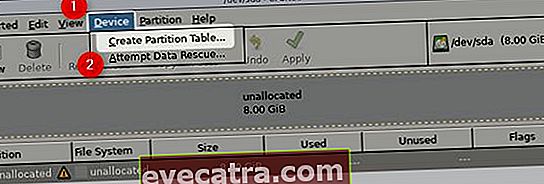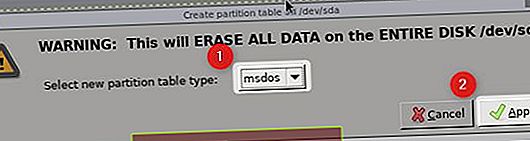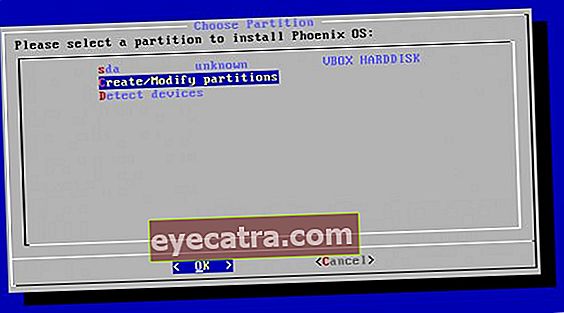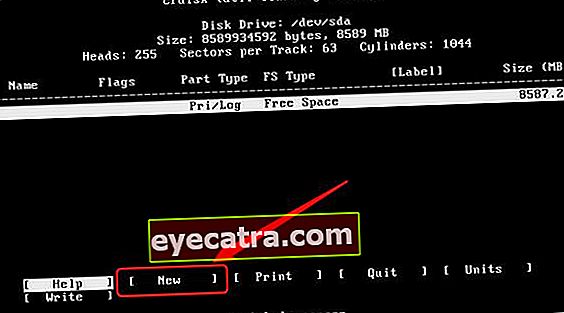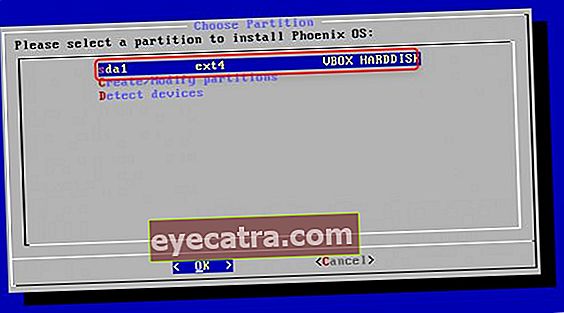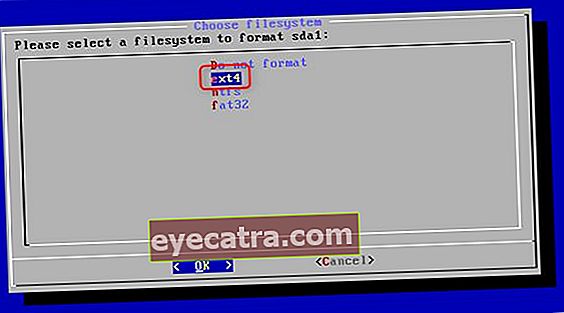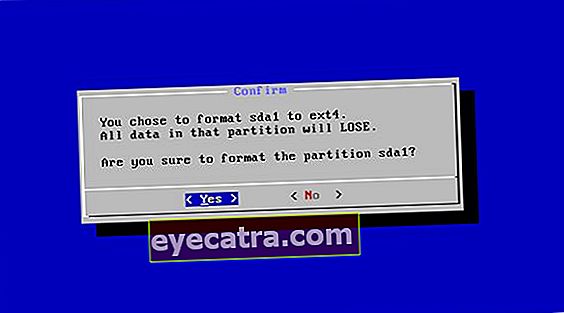πώς να εγκαταστήσετε το Android σε υπολογιστή και φορητό υπολογιστή χωρίς εξομοιωτή
Αυτή τη φορά το ApkVenue θα σας εξηγήσει πώς να εγκαταστήσετε εύκολα το Phoenix OS σε υπολογιστές και φορητούς υπολογιστές. Ελάτε, δείτε την περιγραφή παρακάτω.
Υπάρχουν πολλοί χρήστες smartphone στον κόσμο και στην πραγματικότητα οι άνθρωποι ξοδεύουν περισσότερο χρόνο σε κινητά από ό, τι στον υπολογιστή. Λοιπόν, το Android smartphone είναι ένα από αυτά περισσότερο χρησιμοποιημένο πρώτη θέση. Παρόλο που έχει πληγεί από πολλά ζητήματα, η απόδοση του Android δεν ήταν ποτέ απογοητευτική. Ακόμα και τώρα το Android έχει αναπτυχθεί έτσι ώστε να μπορεί να τρέξει σε συστήματα υπολογιστών, ονομάζεται αυτή η ανάπτυξη Έργο Android-x86.
Επί του παρόντος, το Android-x86 Project έχει γεννήσει ένα νέο λειτουργικό σύστημα πιο σταθερός, ειδικά για επιτραπέζιους υπολογιστές φιλικό προς το χρήστη, Το λειτουργικό σύστημα ονομάζεται Λειτουργικό σύστημα Phoenix. Λοιπόν, αναφέρεται από τον ιστότοπο μακιγιάζ, αυτή τη φορά η Τζάκα θα σας εξηγήσει πώς να εγκαταστήσετε εύκολα το Phoenix OS σε υπολογιστή και φορητό υπολογιστή. Ελάτε, δείτε την περιγραφή παρακάτω.
- Πώς να παίξετε Mobile Legends σε υπολογιστή & φορητό υπολογιστή χωρίς να είναι αργή, η κατάταξη push συνεχίζει να καταρρέει!
- 7 τρόποι για να παίξετε Mobile Legends για αρχάριους, Solo Rank to Mythic!
- 8 τρόποι για να αποκτήσετε δωρεάν Skins για Mobile Legends: Bang bang
Πώς να εγκαταστήσετε το Android σε υπολογιστές και φορητούς υπολογιστές χωρίς εξομοιωτή
Απαιτήσεις πριν από την εγκατάσταση του Android Phoenix OS
1Απαιτήσεις υλικού
Το Phoenix OS απαιτεί έναν επεξεργαστή x86 για να λειτουργεί ομαλά, είτε τεχνητός Intel ή AMD. Ωστόσο, το πιο συνιστώμενο είναι ο επεξεργαστής Intel Atom. Τα παρακάτω είναι τα ελάχιστα απαίτηση υλικού απαιτείται.
Χωρητικότητα αποθήκευσης 2 GB ελάχιστο.
Επεξεργαστές Intel ή AMD κατασκευασμένοι εδώ και χρόνια 2012 και άνω. Πιο προτεινόμενος επεξεργαστής Intel Atom.
USB Flash Drive 8 GB (Για Phoenix OS Boot Media).
USB Flash Drive 1 GB (Για GParted)
2.UEFI ή μητρική πλακέτα BIOS;
Τα παλαιότερα συστήματα υπολογιστών που κατασκευάστηκαν το 2010 και κάτω εξακολουθούν να χρησιμοποιούν το σύστημα BIOS I / O ως Power On Self Test (POST). Έτσι, προτού ο υπολογιστής εισέλθει στο λειτουργικό σύστημα, το BIOS θα ελέγξει πρώτα ορισμένα από τα εγκατεστημένα στοιχεία υλικού, καθιστώντας αδύνατη τη λειτουργία του λειτουργικού συστήματος απουσία BIOS. Ωστόσο, τώρα τα τελευταία συστήματα υπολογιστών αντικαθιστούν το BIOS με μια νέα τεχνολογία που ονομάζεται Unifed Extensible Firmware Interface (UEFI), αυτή η τεχνολογία ισχυρίζεται ότι είναι πιο αξιόπιστη και ασφαλέστερη από το BIOS.
Δυστυχώς, το Phoenix OS δεν είναι υποστήριξη με το σύστημα UEFI. Ωστόσο, μην ανησυχείτε γιατί μπορούμε να ρυθμίσουμε το UEFI ώστε να λειτουργεί με το sΛειτουργικό σύστημα εκτός Windows. Έλα, συνεχίστε να διαβάζετε.
Πώς να εγκαταστήσετε το Phoenix OS
Βήμα 1. Λήψη του Phoenix OS

Ένα πακέτο εγκατάστασης Phoenix OS είναι διαθέσιμο για νεότερες εκδόσεις 32-bit και 64-bit. Για να μπορέσουμε να το εγκαταστήσουμε σε έναν παλιό ή νεότερο υπολογιστή όπως απαιτείται. Μπορείτε να κατεβάσετε το Phoenix OS μέσω της επίσημης ιστοσελίδας όπως φαίνεται παραπάνω.
Βήμα 2. Κάντε το Bootable USB Phoenix OS στο Flash Drive
Αφού ολοκληρωθεί η λήψη του πακέτου εγκατάστασης του Phoenix OS, το επόμενο βήμα είναι να δημιουργήσετε OS με δυνατότητα εκκίνησης USB Phoenix χρησιμοποιώντας την εφαρμογή Rufus. Όταν ολοκληρώσετε τη λήψη του Rufus, ανοίξτε την εφαρμογή.

Πρώτα, επιλέξτε Μονάδα USB που θέλετε να χρησιμοποιήσετε. Δεύτερον, επιλέξτε το MBR Partition Scheme για BIOS ή UEFI. Τρίτον, επιλέξτε το σύστημα αρχείων FAT32. Τέταρτον, μπορείτε να επισημάνετε την επιλογή για Γρήγορη διαμόρφωση, Δημιουργήστε μια εκκινήσιμη εικόνα χρησιμοποιώντας, κ.λπ. όπως φαίνεται στην παραπάνω εικόνα. Στη συνέχεια, επιλέξτε το κουμπί Έναρξη.
Βήμα 3. Διαμόρφωση BIOS / UEFI

Υπάρχουν τρία πράγματα που πρέπει να ρυθμιστούν στο BIOS / UEFI πριν από την εγκατάσταση του Phoenix OS. Κάθε προμηθευτής έχει γενικά οθόνη BIOS / UEFI διαφορετικός αλλά η λειτουργία παραμένει η ίδια. Εδώ είναι οι ρυθμίσεις που μπορείτε να αλλάξετε στο BIOS / UEFI.
1. Θέτω εις ενέργειαν Λειτουργία παλαιού τύπου Εάν είναι δυνατόν.
2. Επιλέξτε Λειτουργίες Windows 7 ή Λειτουργίες Linux εάν είναι διαθέσιμες.
3. Απενεργοποιήστε τη λειτουργία Γρήγορη εκκίνηση και ασφαλής εκκίνηση εάν υπάρχει, επειδή και οι δύο δυνατότητες έχουν σχεδιαστεί για υπολογιστές Windows, ενώ το Phoenix OS είναι λειτουργικό σύστημα που βασίζεται σε Linux
Εάν οι παραπάνω ρυθμίσεις έχουν ολοκληρωθεί, τότε το τελικό βήμα είναι ότι μπορείτε αλλαγή τρόπου εκκίνησης αρχίζει να κατευθύνεται στο USB Flash Drive που περιέχει το πακέτο εγκατάστασης του Phoenix OS.
Βήμα 4. Δημιουργία διαμερίσματος εγκατάστασης (προαιρετικό)
Υπάρχει δύο τύπους διαμερισμάτων δηλαδή GPT και MBR. Σε νεότερους υπολογιστές, συνήθως χρησιμοποιεί τον τύπο GPT που είναι το προεπιλεγμένο διαμέρισμα. Επομένως, πρέπει πρώτα να αλλάξουμε τον τύπο διαμερίσματος από το GPT σε MBR. Αυτό οφείλεται επίσης στον τύπο Κατάτμηση MBR υποστήριξη για όλα τα είδη λειτουργικών συστημάτων.
Ο πρώτος τρόπος είναι να κατεβάσετε πρώτα την εφαρμογή GParted και μετά να τη δημιουργήσετε USB με δυνατότητα εκκίνησης που περιέχει την εφαρμογή. Στη συνέχεια, αλλάξτε την αρχική ανάγνωση του BIOS σε μια μονάδα USB και τοποθετήστε μια μονάδα flash που περιέχει με δυνατότητα εκκίνησης της εφαρμογής Gparted ο.
Εάν είναι επιτυχής, θα εμφανιστεί η παρακάτω εικόνα.
Κάντε κλικ Στη συνέχεια επιλέξτε συσκευή Δημιουργία πίνακα διαμερισμάτων.
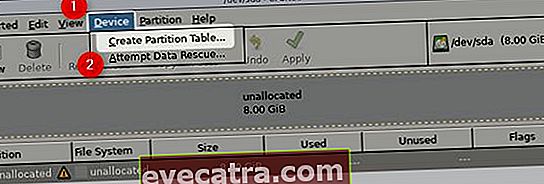
Μετά από αυτό επιλέξτε τον τύπο του διαμερίσματος πίνακα που θα επιλέξετε, απλώς επιλέξτε τον MSOS. Μετά από αυτό το κλικ Ισχύουν να τελειωσει.
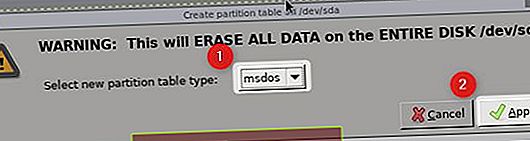
Βήμα 5. Προετοιμασία για εγκατάσταση του Phoenix OS
Διαδικασία εγκατάστασης του Phoenix OS πολύ εύκολο. Αρχικά, εισαγάγετε την εγκατάσταση USB Flash Drive στον υπολογιστή και επιλέξτε το αρχικό BIOS εκκίνησης από το Flash Drive.
- Εάν εμφανίζεται όπως φαίνεται παρακάτω, επιλέξτε το Εγκατάσταση.

Αφού εμφανιστεί η επόμενη σελίδα μενού, επιλέξτε Δημιουργία / τροποποίηση κατατμήσεων.
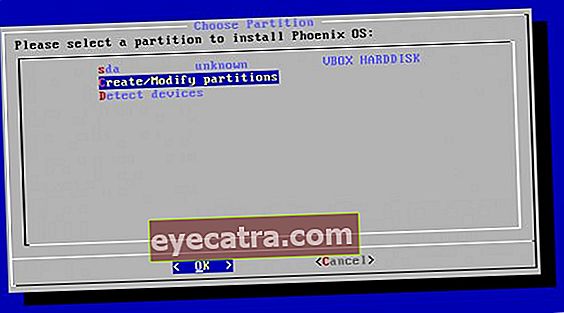
Εάν συναντήσετε ερωτήσεις Θέλετε να χρησιμοποιήσετε το GPT; Απλώς επιλέξτε Οχι.. Όπως συζητήσαμε νωρίτερα, το λειτουργικό σύστημα Phoenix OS δεν υποστηρίζει ακόμη αυτόν τον τύπο διαμερίσματος.
Εάν η σελίδα μενού εμφανίζεται όπως παρακάτω, τότε μπορείτε να χρησιμοποιήσετε πληκτρα ΒΕΛΟΥΣ στο πληκτρολόγιο για πλοήγηση.
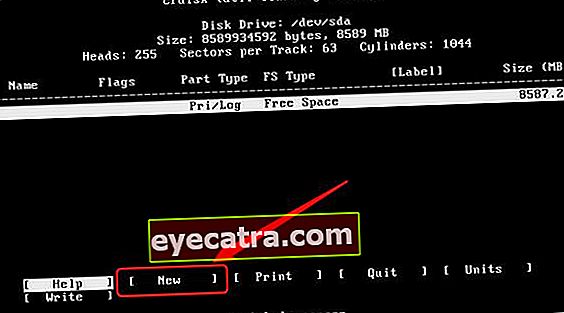
Πρώτα, σύρετε τις επιλογές Νέος στη συνέχεια πατήστε enter, αυτή η επιλογή θα δημιουργήσει ένα νέο διαμέρισμα με το όνομα sda1. Δεύτερον ορίστε μια επιλογή Πρωταρχικός για να κάνετε το sda1 το προεπιλεγμένο διαμέρισμα. Τρίτον, επιλέξτε sda1 για να είναι το διαμέρισμα που χρησιμοποιείται για επιλογή με δυνατότητα εκκίνησης. Μην πατήσετε enter περισσότερες από μία φορές για την επιλογή εκκίνησης, καθώς θα καταργήσει την επισήμανση των σημαιών εκκίνησης.

- Αφού ολοκληρώσετε την παραπάνω εντολή, το τελευταίο βήμα είναι να κάνετε μια επιλογή Γράφω για να τερματίσετε και να αποθηκεύσετε τις ρυθμίσεις. Εάν υπάρχουν ερωτήσεις ζητήστε Είστε βέβαιοι ότι θέλετε να γράψετε τον πίνακα διαμερισμάτων στο δίσκο; Τότε απλώς γράψτε την εντολή Ναί στην οθόνη και εισάγετε στο τέλος. Όταν τελειώσετε, επιλέξτε το κουμπί Εγκαταλείπω.
Βήμα 6. Εγκαταστήστε το Phoenix OS στο διαμέρισμα που δημιουργήθηκε
επιλέγω sda1 και πατήστε enter.
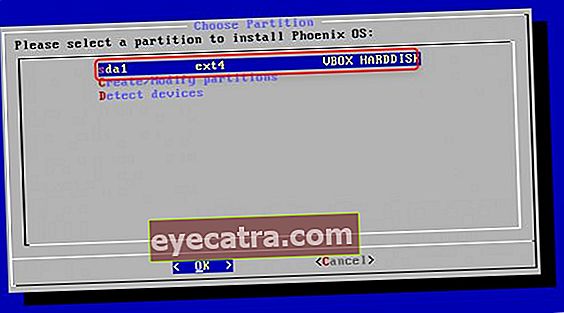
Στο μενού Επιλέξτε σύστημα αρχείων, επιλέξτε ext4 ως το προεπιλεγμένο σύστημα αρχείων.
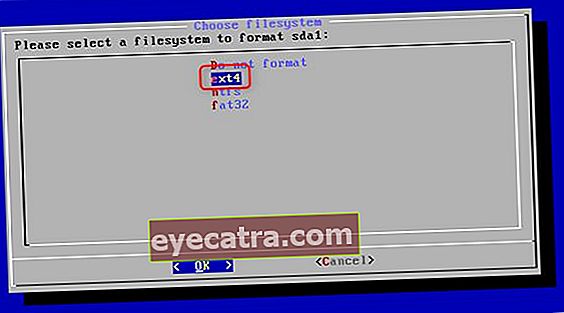
Εάν εμφανιστεί μια οθόνη επιβεβαίωσης, κάντε κλικ στο Ναί να τελειωσει.
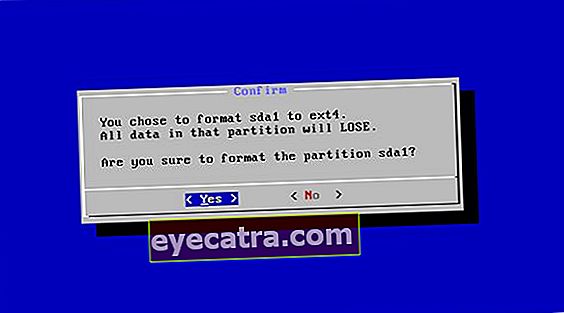
Εάν εμφανιστεί μια οθόνη επιβεβαίωσης για την εγκατάσταση του EFI GRUB2. Στη συνέχεια, απλώς πατήστε το κουμπί Παραλείπω.

Στη συνέχεια, θα εμφανιστεί μια οθόνη ερώτησης επιβεβαίωσης Θέλετε να εγκαταστήσετε το φορτωτή εκκίνησης GRUB; Απλώς επιλέξτε Ναί. Αυτή η διαδικασία είναι η τελευταία και θα συνεχιστεί στη διαδικασία εγκατάστασης.
Αφού ολοκληρωθεί η διαδικασία εγκατάστασης, θα εμφανιστεί μια σελίδα όπως φαίνεται παρακάτω. Μπορείτε να επιλέξετε απευθείας την εκτέλεση του Phoenix OS επιλέγοντας Εκτελέστε το Phoenix OS ή Επανεκκινήστε. Εάν επιλέξετε Επανεκκίνηση, μην ξεχάσετε να αφαιρέσετε το Bootable USB Flash Drive που είναι ακόμα κολλημένο στον υπολογιστή. ΟΛΟΚΛΗΡΩΘΗΚΕ!

 Το Phoenix OS είναι ένα λειτουργικό σύστημα βασισμένο στο Android Nougat σχεδιασμένο για επιτραπέζιος υπολογιστής. Το Phoenix OS προσφέρει επίσης δυνατότητες Θραύση το οποίο επιτρέπει στο χρήστη να μετακινεί το παράθυρο αριστερά ή δεξιά της οθόνης. Με τη δυνατότητα Snap, το Phoenix OS μπορεί να λειτουργήσει σε λειτουργία δύο παραθύρων (Χωρισμένη οθόνη). Ωραία!
Το Phoenix OS είναι ένα λειτουργικό σύστημα βασισμένο στο Android Nougat σχεδιασμένο για επιτραπέζιος υπολογιστής. Το Phoenix OS προσφέρει επίσης δυνατότητες Θραύση το οποίο επιτρέπει στο χρήστη να μετακινεί το παράθυρο αριστερά ή δεξιά της οθόνης. Με τη δυνατότητα Snap, το Phoenix OS μπορεί να λειτουργήσει σε λειτουργία δύο παραθύρων (Χωρισμένη οθόνη). Ωραία! Πως παιδιά, σας ενδιαφέρει να εγκαταστήσετε το Phoenix OS στον υπολογιστή ή τη φορητή συσκευή σας; Εάν έχετε απορίες, ας γράψουμε τη γνώμη σας μέσω της στήλης σχολίων παρακάτω.